Come deframmentare un computer Dell
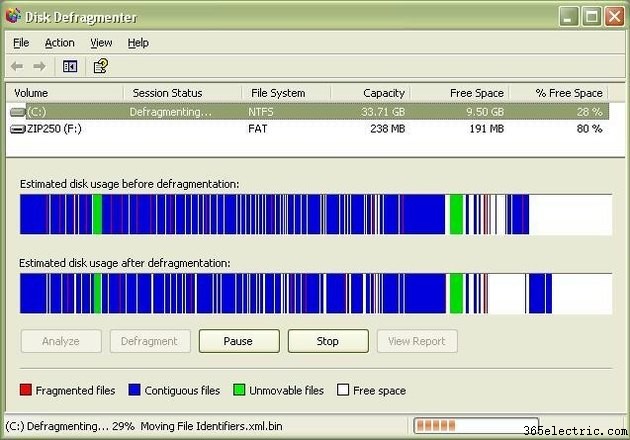
Se disponi di un computer Dell, tutto ciò di cui hai bisogno per deframmentare il computer è già caricato sul tuo computer Dell. I computer Dell vengono forniti con Windows già installato e Windows include il software necessario per deframmentare un computer Dell. È importante deframmentare un computer Dell regolarmente (preferibilmente settimanalmente) per mantenere il computer Dell in ottime condizioni. Ci vogliono solo un paio di minuti per iniziare il processo di deframmentazione, quindi il computer Dell si occupa automaticamente della deframmentazione. Ecco come deframmentare un computer Dell.
Passaggio 1
Scopri perché dovresti deframmentare regolarmente un computer Dell. Quando si aggiungono ed eliminano file su un computer Dell, il disco rigido si frammenta, il che può causare un funzionamento lento del computer Dell. Deframmenta regolarmente un computer Dell per mantenerlo in funzione in modo più efficiente.
Passaggio 2
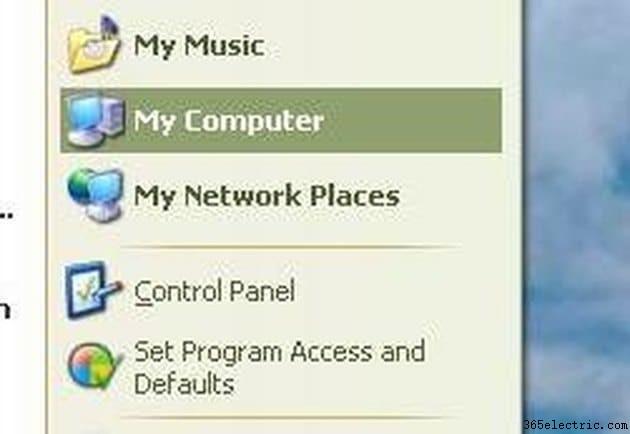
Apri la finestra Risorse del computer. Per farlo su un computer Dell, fare clic sul pulsante "Start" nella parte inferiore dello schermo. Quindi, fai clic su "Risorse del computer".
Passaggio 3
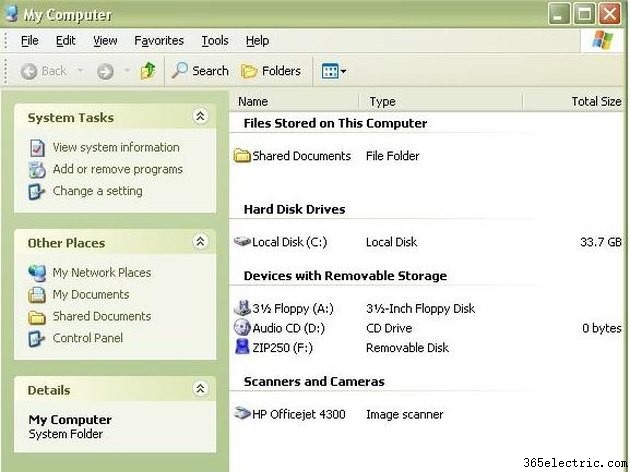
Scegli l'unità disco rigido che desideri deframmentare. Individua la sezione intitolata "Dischi rigidi". In questa sezione è riportato un elenco di dischi rigidi sul computer. Per la maggior parte dei computer Dell, l'unità disco fisso da deframmentare è Disco locale (C:).
Passaggio 4
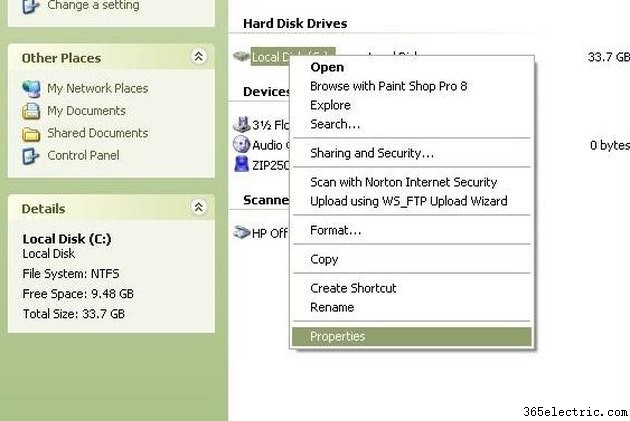
Fare clic con il pulsante destro del mouse sull'unità disco fisso che si desidera deframmentare sul computer Dell. Se desideri deframmentare l'unità C:, fai clic con il pulsante destro del mouse su "Disco locale (C:)". Apparirà una barra dei menu.
Passaggio 5
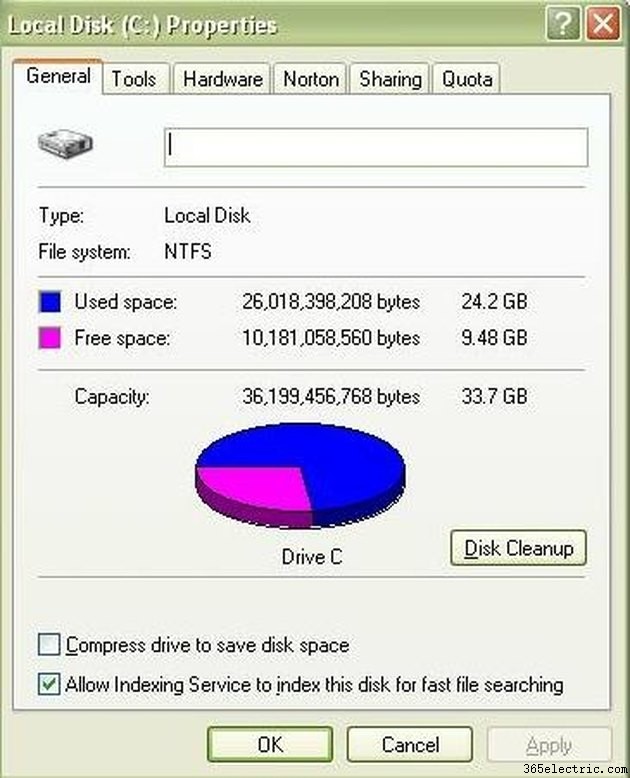
Fare clic su "Proprietà". "Proprietà" è l'ultima opzione nella barra dei menu. Si apre la finestra delle proprietà del disco locale (C:).
Passaggio 6
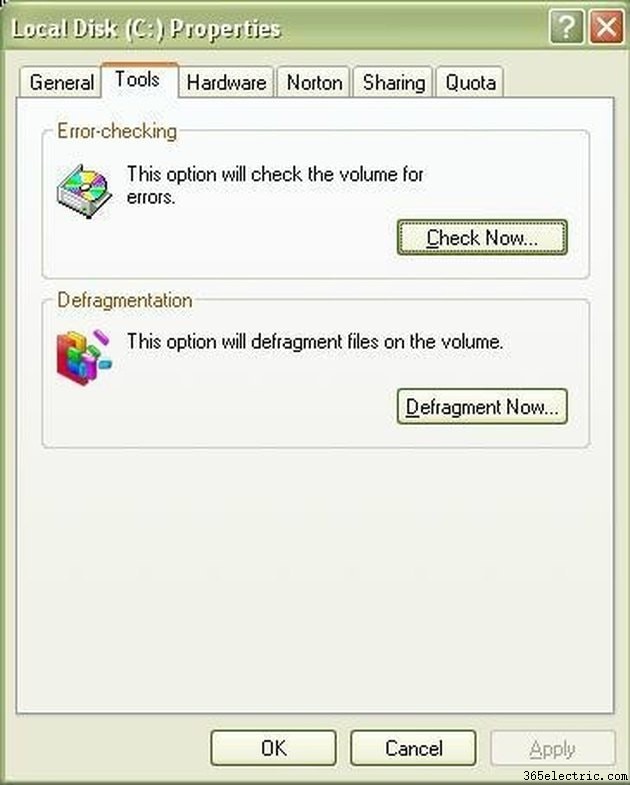
Fare clic sulla scheda "Strumenti". La scheda Strumenti è la seconda scheda nella finestra delle proprietà del disco locale (C:). Le schede si trovano nella parte superiore della finestra.
Passaggio 7
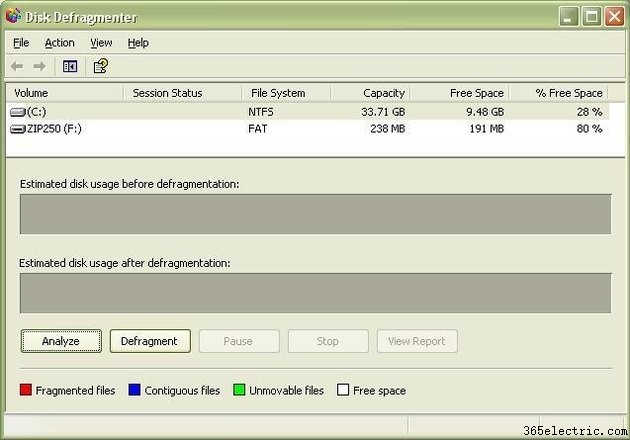
Fare clic sul pulsante "Deframmenta ora". Il pulsante "Deframmenta ora" si trova nella sezione Deframmentazione della finestra. Si apre la finestra Utilità di deframmentazione dischi.
Passaggio 8
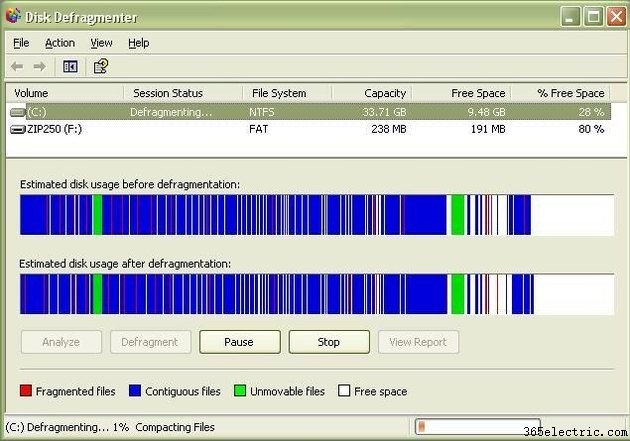
Fare clic per selezionare l'unità disco che si desidera deframmentare su un computer Dell, quindi fare clic su "Deframmenta". Per la maggior parte dei computer Dell, questo sarà (C:). Dopo aver fatto clic su "Deframmenta", il computer Dell analizzerà prima l'unità disco selezionata e quindi inizierà la deframmentazione del computer Dell.
Passaggio 9
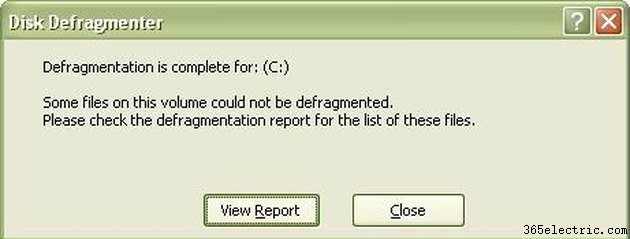
Attendi il messaggio "Deframmentazione completata". Se non si deframmenta un computer Dell da molto tempo, il processo di deframmentazione potrebbe richiedere del tempo, anche un'ora per computer Dell molto frammentati. Consenti al computer Dell di eseguire la deframmentazione fino al completamento del processo. Saprai che il computer Dell ha completato il processo di deframmentazione quando viene visualizzato il messaggio "Deframmentazione completata".
Passaggio 10
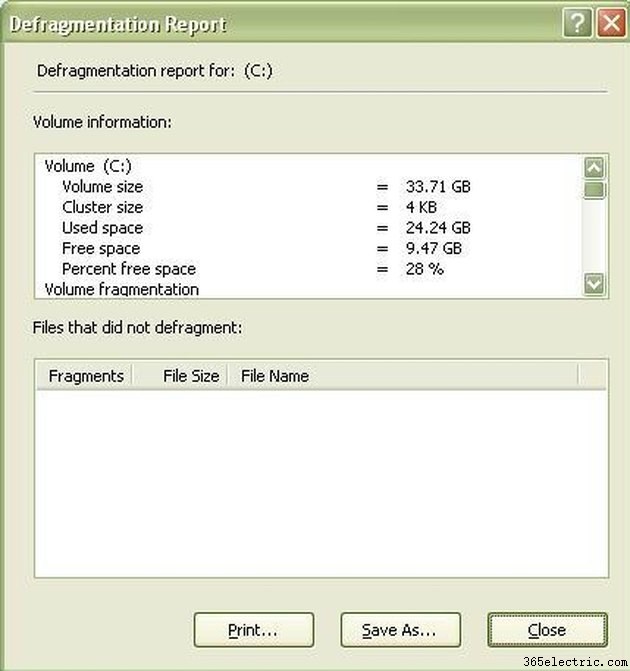
Visualizza il rapporto di deframmentazione e quindi chiudi la finestra. Se desideri visualizzare il rapporto di deframmentazione, fai clic su "Visualizza rapporto". Altrimenti, fai clic su "Chiudi" per chiudere la finestra.
Suggerimento
È una buona idea eseguire un controllo degli errori prima di eseguire una deframmentazione su un computer Dell. Sebbene non sia necessario eseguire un controllo degli errori per deframmentare un computer Dell, l'esecuzione di un controllo degli errori è un'altra attività di manutenzione del computer che deve essere completata con la frequenza con cui il computer Dell viene deframmentato. Deframmentare regolarmente un computer Dell. Idealmente, dovresti deframmentare un computer Dell almeno settimanalmente. Più spesso deframmenti un computer Dell, meno tempo impiegherà il processo di deframmentazione. Il processo di deframmentazione può richiedere molto tempo su un computer Dell che non è stato deframmentato da un po' di tempo.
